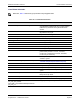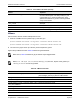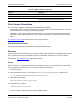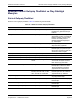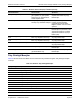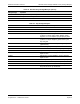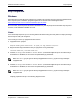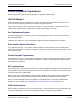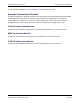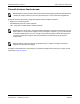Users Guide
Yazılım Paketleri ve KurulumNetXtreme-E Kullanım Kılavuzu
26 Şubat 2018 • NetXtreme-E-UG100 Sayfa 33
Ürün Yazılımı Güncelleme
NIC ürün yazılımı, aşağıdaki yöntemlerden biri kullanılarak güncellenebilir:
•Sistem işletim sistemini önyükleme durumundayken Dell Güncelleme Paketi (DUP) kullanılarak. Bu yöntem
yalnızca Windows ve Linux işletim sistemleri için geçerlidir.
• Dell iDRAC – Yaşam Döngüsü Denetleyici kullanılarak. Bu yöntem, işletim sisteminden bağımsız olarak
kullanılabilir. Sistem VMware çalıştırıyorsa ürün yazılımını yükseltmek için Yaşam Döngüsü Denetleyiciyi
kullanın.
http://www.dell.com/support
adresindeki ürün desteği sayfasına bakın
Dell Güncelleme Paketi
Dell Güncelleme Paketini (DUP) kullanmak için aşağıdaki bölümlere bakın:
Windows
Broadcom NetXtreme-E serisi denetleyici ürün yazılımı, Dell DUP paketi kullanılarak yükseltilebilir. Çalıştırılabilir
dosya, standart Windows x64 çalıştırılabilir biçiminde sunulmaktadır. Çalıştırmak için dosyayı çift tıklayın.
DUP paketleri http://support.dell.com
adresinden indirilebilir
Linux
Dell Linux DUP, x86_64 çalıştırılabilir biçiminde sunulmaktadır. Çalıştırma iznini güncellemek ve çalıştırılabilir
dosyayı çalıştırmak için standart Linux
chmod kullanın. Aşağıdaki örneğe bakın:
1. Linux'ta oturum açın.
2. DUP çalıştırılabilir dosyasını, dosya sistemine
güvenli kopyalayın veya kopyalayın. Tipik bir örnek:
cp /var/run/media/usb/Network_Firmware_<version>.BIN /root/
3. Aşağıdaki komutu çalıştırın:
chmod 755 Network_Firmware_<version>.BIN
4. Aşağıdaki komutu çalıştırın:
./Network_Firmware_<version>.BIN
Yeni ürün yazılımını etkinleştirmek için yeniden başlatma gerekir.
esxcli network nic down –n vmnicX vmnicX'i devre dışı bırak.
esxcli network nic up –n vmnic6 vmnicX'i etkinleştir.
bnxtnetcli –s –n vmnic6 –S “25000” Bağlantı hızını ayarla. Daha eski ESX sürümlerinde 25G
hız testini desteklemek için Bnxtnetcli gerekir.
Tablo 20: VMware Komutları (Devam)
Komut Açıklama